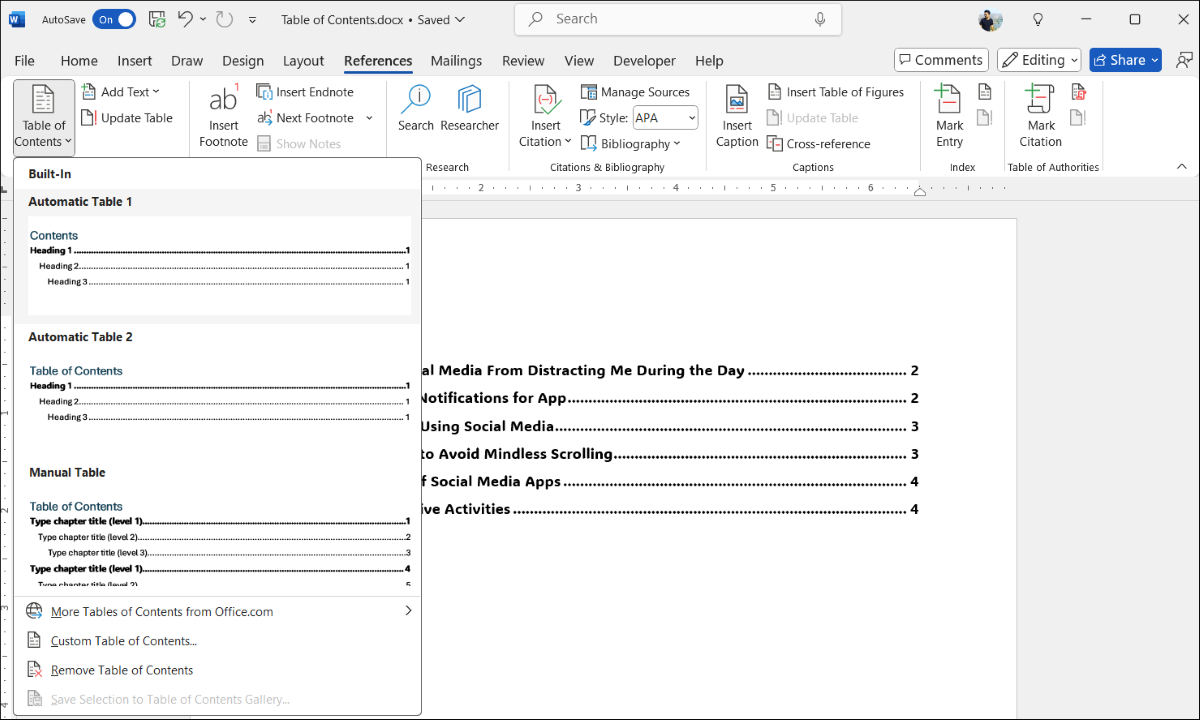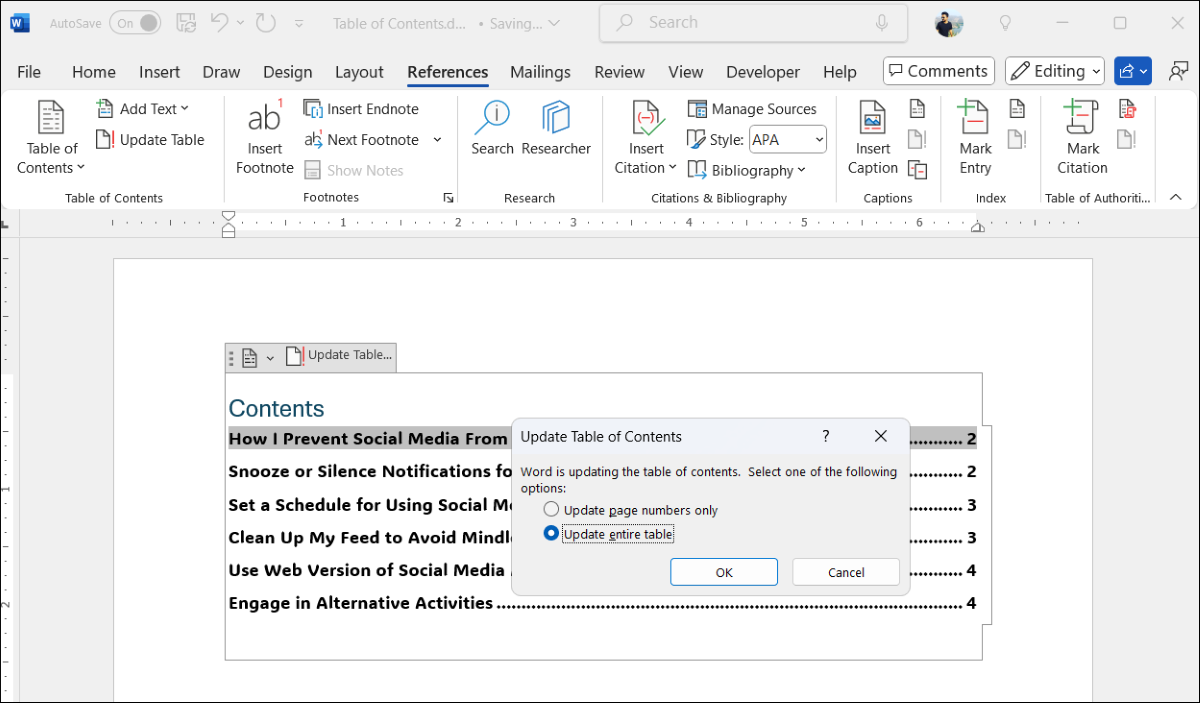.
Um índice é incrivelmente útil, especialmente em documentos longos, pois elimina a necessidade de rolar por inúmeras páginas para encontrar as informações que você precisa. Felizmente, o Microsoft Word torna fácil inserir um índice no seu documento.
Como criar um índice automaticamente no Word
O Microsoft Word pode criar automaticamente um índice (TOC) com base nos títulos do seu documento. Para usar esse recurso, primeiro você precisa aplicar os estilos de título integrados do Word aos títulos e subtítulos do seu documento.
Para criar títulos, selecione o texto, vá até o Lar guia e escolha o estilo de título apropriado na Estilos grupo. Por exemplo, use Título 1 para títulos principais, Título 2 para subtítulos, e assim por diante.
Depois de terminar de criar os títulos, siga estas etapas para inserir um índice no seu documento do Word.
- No seu documento do Word, coloque o cursor onde deseja inserir o índice.
- Mudar para o Referências aba.
- Clique Índice.
- Selecione Tabela Automática 1 ou Tabela Automática 2 do menu.
O Word criará e inserirá o índice no local especificado. Você pode então navegar rapidamente para um título segurando o CTRL tecla e clicando na entrada para a qual deseja pular.
Se você quiser remover o índice do seu documento, basta ir para Referências > Índice e selecione Remover Índice.
Como atualizar o índice no Word
Embora o Word facilite a criação de TOCs, ele não os atualiza automaticamente quando você edita títulos ou os move para páginas diferentes. Felizmente, atualizar o índice manualmente é simples. Veja como fazer isso:
- Clique em qualquer lugar do índice para selecioná-lo.
- Clique no Atualizar tabela botão que aparece.
- Escolher Atualizar apenas números de página se você tiver feito apenas alterações que afetam os números de página.
- Selecione Atualizar tabela inteira se você quiser atualizar todo o índice, incluindo os títulos.
- Bater OK para confirmar.
Seu índice agora será atualizado para refletir as últimas alterações no seu documento do Word.
Como personalizar o estilo e a aparência do seu índice
Se o índice padrão do Word parecer muito simples, não se preocupe. O Word oferece várias opções de personalização para ajudar você a adaptá-lo para combinar com o design do seu documento. Veja como você pode tornar seu índice mais atraente visualmente:
- No seu documento do Word, vá para Referências aba.
- Clique Índice e selecione Índice personalizado.
- No Visualizar impressão seção, use as caixas de seleção para mostrar ou ocultar números de página e ajustar o alinhamento. Você também pode alterar o estilo do padrão entre o título do cabeçalho e o número da página.
- Sob o Em geral seção, você pode selecionar entre estilos predefinidos e especificar o número de níveis de título que deseja exibir no seu índice.
- Clique Modificar para alterar a aparência dos itens no índice. No Estilos lista, selecione o nível que deseja alterar e clique em Modificar para alterar a fonte, tamanho, cor, formato e muito mais.
- Depois de terminar de fazer as alterações, clique em OK.
Você pode ser tão criativo quanto quiser ao modificar o índice. Se precisar de inspiração, confira estes exemplos de modelos de índice para o Microsoft Word. Se personalizar o índice manualmente parece muito trabalhoso, você também pode baixar modelos prontos e gratuitos da web.
Não importa se você escolhe criar um índice manualmente ou usar um modelo, não levará muito tempo depois que você se familiarizar com o processo.
.